Jak uniknąć zainfekowania komputera przez samorozpakowujący się plik archiwum
TrojanZnany również jako: Złośliwe samorozpakowujące się archiwum (SFX)
Otrzymaj bezpłatne skanowanie i sprawdź, czy twój komputer jest zainfekowany.
USUŃ TO TERAZAby korzystać z w pełni funkcjonalnego produktu, musisz kupić licencję na Combo Cleaner. Dostępny jest 7-dniowy bezpłatny okres próbny. Combo Cleaner jest własnością i jest zarządzane przez RCS LT, spółkę macierzystą PCRisk.
Co to jest złośliwy samorozpakowujący się plik archiwum (SFX)?
Samorozpakowujące się pliki archiwów (SFX) były tradycyjnie używane do udostępniania skompresowanych danych osobom, które nie mają oprogramowania do rozpakowywania i przeglądania zawartości standardowego pliku archiwum. Niemniej jednak mogą one zawierać ukryte złośliwe funkcje, które nie są od razu widoczne dla użytkowników i mogą uniknąć wykrycia przez środki bezpieczeństwa oparte na technologii.
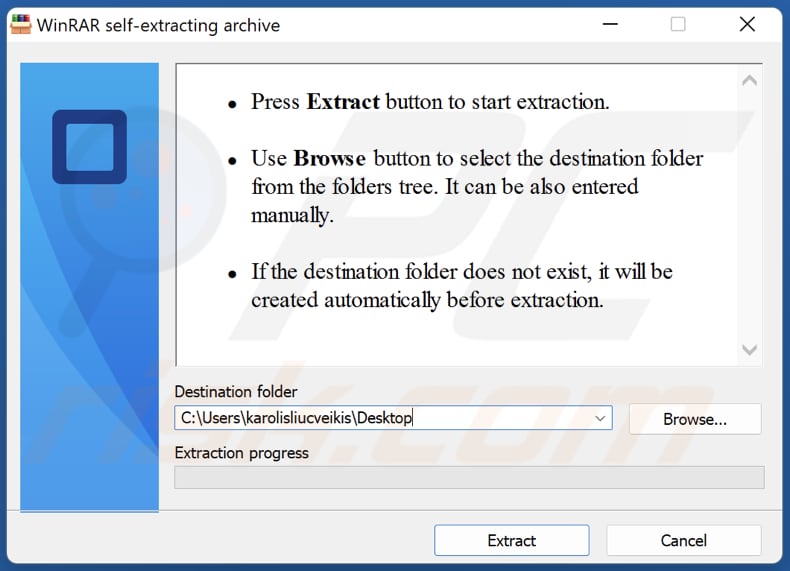
Więcej informacji o złośliwych samorozpakowujących się archiwach
Wykonywalne archiwa SFX działają poprzez dodanie treści przeznaczonej do archiwizacji do kodu pośredniczącego dekompresora, który jest uruchamiany podczas uruchamiania pliku. Ten kod pośredniczący płynnie rozpakowuje i wyświetla zawartość pliku, usuwając potrzebę posiadania przez użytkownika specjalistycznego oprogramowania.
Podczas gdy instalatory oprogramowania mogą wykorzystywać archiwa SFX w celu ułatwienia instalacji, złośliwe podmioty coraz częściej wykorzystują te archiwa do obejścia środków bezpieczeństwa i wykonania złośliwego kodu.
Obecnie stosowane są różne typy kodów pośredniczących dekompresora SFX, w zależności od produktu wykorzystywanego do generowania archiwum SFX, a nie wszystkie produkty zapewniają identyczną funkcjonalność. Wiele z tych produktów jest powszechnie dostępnych i przyjaznych dla użytkownika.
Przykładowo 7-Zip i WinRAR to dwa programy, które umożliwiają tworzenie archiwum SFX, każdy z własną unikalną wersją kodu pośredniczącego dekompresora i funkcjami, które można zastosować lub wykorzystać.
Archiwa SFX zabezpieczone hasłem są zwykle spotykane w środowiskach komercyjnych, w których produkt jest używany do szyfrowania pliku i wymaga hasła w celu uzyskania dostępu. Ostateczny plik jest często archiwum SFX z wykonywalnym rozszerzeniem, do którego można uzyskać dostęp wyłącznie po podaniu odpowiedniego hasła.
Ta sama technika zabezpieczania plików została również wykorzystana do umożliwienia nieautoryzowanego dostępu.
Kampania z udziałem botnetu Emotet ilustruje sposób wykorzystywania archiwów SFX. W tym przypadku botnet dystrybuował archiwum SFX, które po otwarciu przez użytkownika automatycznie wyodrębniało drugie archiwum SFX, które było chronione hasłem.
Następnie archiwum wprowadziło hasło, wyodrębniło jego zawartość i wykonało je bez konieczności wprowadzania dalszych danych przez użytkownika. Dodatkowo wyświetlany był plik wabika, aby nie wzbudzać podejrzeń.
Dodatkowe przypadki niesławnego złośliwego oprogramowania, które cyberprzestępcy rozpowszechniali za pośrednictwem archiwów SFX, to CoinMiner i RAT Quasar.
| Nazwa | Złośliwe samorozpakowujące się archiwum (SFX) |
| Typ zagrożenia | Trojan, wirus kradnący hasła, złośliwe oprogramowanie bankowe, oprogramowanie szpiegujące lub inne złośliwe oprogramowanie. |
| Nazwy wykrycia (pliku yrqs.sfx.exe używanego do dystrybucji malware) | Avast (Win32:Malware-gen), Combo Cleaner (Trojan.GenericKD.49033489), Emsisoft (Trojan.GenericKD.49033489 (B)), Kaspersky (Trojan-Dropper.Win32.Agent.teviwl), Microsoft (Trojan:Win32/Casdet!rfn), Pełna lista (VirusTotal) |
| Objawy | Objawy złośliwego pliku SFX mogą się różnić w zależności od określonego typu złośliwego oprogramowania zawartego w pliku. |
| Metody dystrybucji | Zainfekowane załączniki wiadomości e-mail, złośliwe reklamy online, inżynieria społeczna, zainfekowane lub niewiarygodne strony itp. |
| Zniszczenie | Skradzione hasła i informacje bankowe, kradzież tożsamości, komputer ofiary dodany do botnetu i nie tylko. |
| Usuwanie malware (Windows) |
Aby usunąć możliwe infekcje malware, przeskanuj komputer profesjonalnym oprogramowaniem antywirusowym. Nasi analitycy bezpieczeństwa zalecają korzystanie z Combo Cleaner. Pobierz Combo CleanerBezpłatny skaner sprawdza, czy twój komputer jest zainfekowany. Aby korzystać z w pełni funkcjonalnego produktu, musisz kupić licencję na Combo Cleaner. Dostępny jest 7-dniowy bezpłatny okres próbny. Combo Cleaner jest własnością i jest zarządzane przez RCS LT, spółkę macierzystą PCRisk. |
Wniosek
Samorozpakowujące się archiwum od dłuższego czasu ułatwia dystrybucję plików do użytkowników końcowych. Niemniej jednak stanowi lukę w zabezpieczeniach, ponieważ zawartość pliku nie jest łatwo weryfikowalna oraz może po cichu uruchamiać polecenia i pliki wykonywalne.
Nasza opisana metoda ataku wymaga tylko jednego kliknięcia i bez wprowadzania hasła, aby zagrozić celowi, umożliwiając cyberprzestępcom przeprowadzanie różnych ataków, w tym cryptojackingu, kradzieży danych i ransomware.
Jak malware w samorozpakowującym się archiwum (SFX) dostało się na mój komputer?
Cyberprzestępcy rozpowszechniają złośliwe archiwa SFX, umieszczając malware w archiwum SFX i zachęcając ofiary do pobrania i otwarcia go. Mogą używać różnych technik, takich jak ukrywanie archiwum jako legalnego pliku lub ukrywanie go w e-mailu phishingowym lub fałszywej aktualizacji oprogramowania.
W niektórych przypadkach mogą również korzystać z archiwów SFX chronionych hasłem, które automatycznie wyodrębniają i uruchamiają szkodliwy ładunek bez konieczności wprowadzania jakichkolwiek danych przez użytkownika. Techniki te umożliwiają cyberprzestępcom dystrybucję malware za pośrednictwem archiwów SFX i włamywanie się do systemów ofiar.
Jak uniknąć instalacji malware?
Upewnij się, że system operacyjny, aplikacje i oprogramowanie antywirusowe są aktualne. Uważaj na załączniki do e-maili (i linki w e-mailach). Nie otwieraj załączników e-mailów z nieznanych adresów lub e-maili, które wydają się podejrzane. Malware może być ukryte w załącznikach, takich jak dokumenty programu Word, pliki PDF lub pliki ZIP.
Unikaj klikania linków z nieznanych źródeł lub linków, które wydają się podejrzane. Pobieraj oprogramowanie tylko z renomowanych źródeł i przed pobraniem czegokolwiek sprawdzaj, czy witryna jest legalna. Zainstaluj renomowane oprogramowanie antywirusowe i regularnie aktualizuj je, aby wykrywać i usuwać złośliwe oprogramowanie ze swojego urządzenia.
Jeśli uważasz, że twój komputer jest już zainfekowany, zalecamy wykonanie skanowania za pomocą Combo Cleaner Antivirus dla Windows, aby automatycznie usunąć obecne malware.
Chroniony hasłem plik SFX wygenerowany przy użyciu WinRAR:
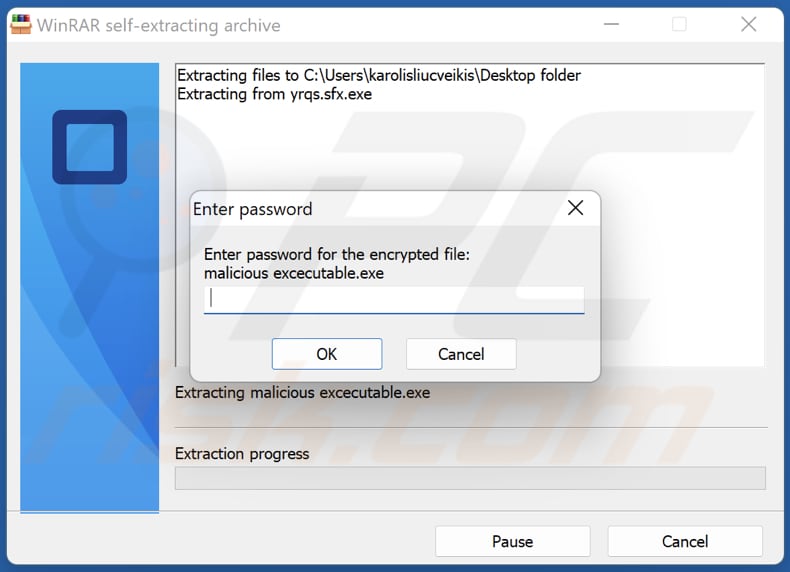
Chroniony hasłem plik SFX wygenerowany przy użyciu 7zip:
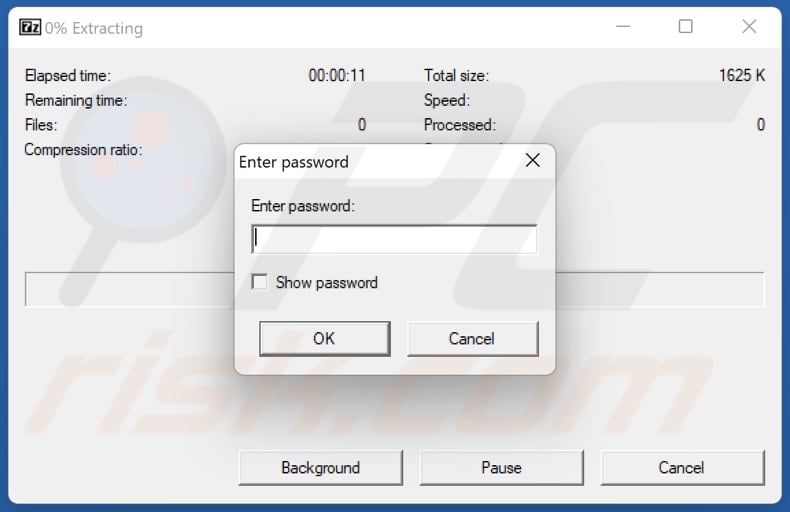
Natychmiastowe automatyczne usunięcie malware:
Ręczne usuwanie zagrożenia może być długim i skomplikowanym procesem, który wymaga zaawansowanych umiejętności obsługi komputera. Combo Cleaner to profesjonalne narzędzie do automatycznego usuwania malware, które jest zalecane do pozbycia się złośliwego oprogramowania. Pobierz je, klikając poniższy przycisk:
POBIERZ Combo CleanerPobierając jakiekolwiek oprogramowanie wyszczególnione na tej stronie zgadzasz się z naszą Polityką prywatności oraz Regulaminem. Aby korzystać z w pełni funkcjonalnego produktu, musisz kupić licencję na Combo Cleaner. Dostępny jest 7-dniowy bezpłatny okres próbny. Combo Cleaner jest własnością i jest zarządzane przez RCS LT, spółkę macierzystą PCRisk.
Szybkie menu:
- Czym jest malware samorozpakowujący się plik archiwum (SFX)?
- KROK 1. Manualne usuwanie malware samorozpakowujący się plik archiwum (SFX).
- KROK 2. Sprawdź, czy twój komputer jest czysty.
Jak manualnie usunąć malware?
Ręczne usuwanie malware jest skomplikowanym zadaniem. Zwykle lepiej jest pozwolić programom antywirusowym lub anty-malware zrobić to automatycznie. Aby usunąć to malware zalecamy użycie Combo Cleaner Antivirus dla Windows.
Jeśli chcesz manualnie usunąć malware, pierwszym krokiem jest zidentyfikowanie jego nazwy. Oto przykład podejrzanego programu uruchomionego na komputerze użytkownika:

Jeśli sprawdziłeś listę programów uruchomionych na komputerze, na przykład używając menedżera zadań i zidentyfikowałeś program, który wygląda podejrzanie, powinieneś wykonać te kroki:
 Pobierz program o nazwie Autoruns. Pokazuje on automatycznie uruchamiane aplikacje, rejestr i lokalizacje plików systemowych:
Pobierz program o nazwie Autoruns. Pokazuje on automatycznie uruchamiane aplikacje, rejestr i lokalizacje plików systemowych:

 Uruchom ponownie swój komputer w trybie awaryjnym:
Uruchom ponownie swój komputer w trybie awaryjnym:
Użytkownicy Windows XP i Windows 7: Uruchom komputer w trybie awaryjnym. Kliknij Start, kliknij Zamknij, kliknij Uruchom ponownie, kliknij OK. Podczas procesu uruchamiania komputera naciśnij kilkakrotnie klawisz F8 na klawiaturze, aż zobaczysz menu Opcje zaawansowane systemu Windows, a następnie wybierz z listy opcję Tryb awaryjny z obsługą sieci.

Film pokazujący jak uruchomić system Windows 7 w „Trybie awaryjnym z obsługą sieci":
Użytkownicy Windows 8: Uruchom system Windows 8 w trybie awaryjnym z obsługą sieci — przejdź do ekranu startowego systemu Windows 8, wpisz Zaawansowane, w wynikach wyszukiwania wybierz Ustawienia. Kliknij Zaawansowane opcje uruchamiania, a w otwartym oknie „Ogólne ustawienia komputera" wybierz Zaawansowane uruchamianie.
Kliknij przycisk „Uruchom ponownie teraz". Twój komputer zostanie teraz ponownie uruchomiony w „Zaawansowanym menu opcji uruchamiania". Kliknij przycisk „Rozwiąż problemy", a następnie kliknij przycisk „Opcje zaawansowane". Na ekranie opcji zaawansowanych kliknij „Ustawienia uruchamiania".
Kliknij przycisk „Uruchom ponownie". Twój komputer uruchomi się ponownie na ekranie Ustawienia uruchamiania. Naciśnij klawisz F5, aby uruchomić komputer w trybie awaryjnym z obsługą sieci.

Film pokazujący, jak uruchomić Windows 8 w „Trybie awaryjnym z obsługą sieci":
Użytkownicy Windows 10: Kliknij logo Windows i wybierz ikonę Zasilania. W otwartym menu kliknij „Uruchom ponownie" przytrzymując przycisk „Shift" na klawiaturze. W oknie „Wybierz opcję" kliknij przycisk „Rozwiązywanie problemów", a następnie wybierz opcję „Opcje zaawansowane".
W menu opcji zaawansowanych wybierz „Ustawienia uruchamiania" i kliknij przycisk „Uruchom ponownie". W następnym oknie powinieneś kliknąć przycisk „F5" na klawiaturze. Spowoduje to ponowne uruchomienie systemu operacyjnego w trybie awaryjnym z obsługą sieci.

Film pokazujący jak uruchomić Windows 10 w „Trybie awaryjnym z obsługą sieci":
 Wyodrębnij pobrane archiwum i uruchom plik Autoruns.exe.
Wyodrębnij pobrane archiwum i uruchom plik Autoruns.exe.

 W aplikacji Autoruns kliknij „Opcje" u góry i odznacz opcje „Ukryj puste lokalizacje" oraz „Ukryj wpisy Windows". Po tej procedurze kliknij ikonę „Odśwież".
W aplikacji Autoruns kliknij „Opcje" u góry i odznacz opcje „Ukryj puste lokalizacje" oraz „Ukryj wpisy Windows". Po tej procedurze kliknij ikonę „Odśwież".

 Sprawdź listę dostarczoną przez aplikację Autoruns i znajdź plik malware, który chcesz usunąć.
Sprawdź listę dostarczoną przez aplikację Autoruns i znajdź plik malware, który chcesz usunąć.
Powinieneś zapisać pełną ścieżkę i nazwę. Zauważ, że niektóre malware ukrywa swoje nazwy procesów pod prawidłowymi nazwami procesów systemu Windows. Na tym etapie bardzo ważne jest, aby unikać usuwania plików systemowych. Po znalezieniu podejrzanego programu, który chcesz usunąć, kliknij prawym przyciskiem myszy jego nazwę i wybierz „Usuń".

Po usunięciu malware za pomocą aplikacji Autoruns (zapewnia to, że malware nie uruchomi się automatycznie przy następnym uruchomieniu systemu), należy wyszukać jego nazwę na komputerze. Przed kontynuowaniem należy włączyć ukryte pliki i foldery. Jeśli znajdziesz plik malware, upewnij się, że go usunąłeś.

Uruchom ponownie komputer w normalnym trybie. Wykonanie poniższych czynności powinno pomóc w usunięciu malware z twojego komputera. Należy pamiętać, że ręczne usuwanie zagrożeń wymaga zaawansowanych umiejętności obsługi komputera. Zaleca się pozostawienie usuwania malware programom antywirusowym i zabezpieczającym przed malware.
Te kroki mogą nie działać w przypadku zaawansowanych infekcji malware. Jak zawsze lepiej jest uniknąć infekcji niż później próbować usunąć malware. Aby zapewnić bezpieczeństwo swojego komputera, należy zainstalować najnowsze aktualizacje systemu operacyjnego i korzystać z oprogramowania antywirusowego. Aby mieć pewność, że twój komputer jest wolny od infekcji malware, zalecamy jego skanowanie za pomocą Combo Cleaner Antivirus dla Windows.
Często zadawane pytania (FAQ)
Mój komputer jest zainfekowany malware. Czy trzeba sformatować urządzenie pamięci masowej, aby się go pozbyć?
Chociaż formatowanie urządzenia pamięci masowej może skutecznie usunąć złośliwe oprogramowanie, najlepiej jest używać go jako ostatniej opcji. Przed skorzystaniem z tego drastycznego środka zaleca się usunięcie złośliwego oprogramowania za pomocą wiarygodnego oprogramowania antywirusowego.
Jakie są największe problemy, jakie może powodować malware?
Złośliwe oprogramowanie może powodować wiele problemów, w tym kradzież lub uszkodzenie poufnych informacji. Może również spowalniać lub zawieszać systemy, znacznie zakłócając codzienne operacje i produktywność. Malware może być wykorzystywane do dystrybucji ransomware, tworzenia botnetów, które można kontrolować zdalnie i wykorzystywać do przeprowadzania cyberataków na dużą skalę i nie tylko.
Jaki jest cel malware?
Złośliwe oprogramowanie może służyć do kradzieży poufnych informacji, takich jak dane osobowe i informacje finansowe, uszkadzania lub niszczenia plików, zakłócania normalnego działania systemu i przejmowania kontroli nad zainfekowanymi urządzeniami. Malware może być również wykorzystywane do oszukańczych działań, takich jak ataki typu phishing lub do dystrybucji spamu. Motywacje stojące za tworzeniem i dystrybucją złośliwego oprogramowania mogą być różne.
Jak malware przeniknęło do mojego komputera?
Złośliwe oprogramowanie może przeniknąć do komputera na różne sposoby, takie jak e-maile phishingowe, złośliwe pliki do pobrania i zainfekowane strony internetowe. Ponadto złośliwe oprogramowanie może rozsyłać się za pośrednictwem nośników wymiennych, takich jak dyski USB lub płyty CD, oraz poprzez luki w zabezpieczeniach sieci.
Czy Combo Cleaner ochroni mnie przed malware?
Combo Cleaner może zidentyfikować i usunąć prawie wszystkie znane typy złośliwego oprogramowania, ale należy zauważyć, że zaawansowane malware często może ukrywać się głęboko w systemie. Dlatego dokładne (pełne) skanowanie systemu jest wymagane, aby zapewnić skuteczne wykrycie i usunięcie.
Udostępnij:

Tomas Meskauskas
Ekspert ds. bezpieczeństwa, profesjonalny analityk złośliwego oprogramowania
Jestem pasjonatem bezpieczeństwa komputerowego i technologii. Posiadam ponad 10-letnie doświadczenie w różnych firmach zajmujących się rozwiązywaniem problemów technicznych i bezpieczeństwem Internetu. Od 2010 roku pracuję jako autor i redaktor Pcrisk. Śledź mnie na Twitter i LinkedIn, aby być na bieżąco z najnowszymi zagrożeniami bezpieczeństwa online.
Portal bezpieczeństwa PCrisk jest prowadzony przez firmę RCS LT.
Połączone siły badaczy bezpieczeństwa pomagają edukować użytkowników komputerów na temat najnowszych zagrożeń bezpieczeństwa w Internecie. Więcej informacji o firmie RCS LT.
Nasze poradniki usuwania malware są bezpłatne. Jednak, jeśli chciałbyś nas wspomóc, prosimy o przesłanie nam dotacji.
Przekaż darowiznęPortal bezpieczeństwa PCrisk jest prowadzony przez firmę RCS LT.
Połączone siły badaczy bezpieczeństwa pomagają edukować użytkowników komputerów na temat najnowszych zagrożeń bezpieczeństwa w Internecie. Więcej informacji o firmie RCS LT.
Nasze poradniki usuwania malware są bezpłatne. Jednak, jeśli chciałbyś nas wspomóc, prosimy o przesłanie nam dotacji.
Przekaż darowiznę
▼ Pokaż dyskusję